Promjena broja vašeg monitora jednostavna je kao u vodiču u nastavku
- Više monitora priključenih na vaše računalo može izazvati male probleme.
- Ako želite promijeniti redoslijed/identitet monitora, to možete učiniti iz aplikacije Postavke.
- Proces je jednostavan i oduzet će vam samo nekoliko minuta vremena.

xINSTALIRAJTE KLIKOM NA PREUZMI DATOTEKU
Ovaj softver će popraviti uobičajene računalne pogreške, zaštititi vas od gubitka datoteka, zlonamjernog softvera, kvara hardvera i optimizirati vaše računalo za maksimalne performanse. Riješite probleme s računalom i uklonite viruse sada u 3 jednostavna koraka:
- Preuzmite Restoro PC Repair Tool koji dolazi s patentiranim tehnologijama (dostupan patent ovdje).
- Klik Započni skeniranje kako biste pronašli probleme sa sustavom Windows koji bi mogli uzrokovati probleme na računalu.
- Klik Popravi sve za rješavanje problema koji utječu na sigurnost i performanse vašeg računala.
- Restoro je preuzeo 0 čitatelja ovog mjeseca.
Kada imate više monitora povezanih s Windows 11 računalom i odaberite Proširi oveprikazuje opciju, sustav će prema zadanim postavkama automatski odabrati redoslijed prikaza.
Međutim, možda ga želite promijeniti i koristiti najbolji monitor kao zadani, zbog čega smo pripremili ovaj jednostavan vodič.
Govoreći o monitorima, možemo vas i naučiti kako promijeniti primarni monitor ili kako možete duplikat tri monitora na računalima sa sustavom Windows 10.
Zašto trebam promijeniti broj monitora u Windows postavkama zaslona?
Ovo nije nešto što morate učiniti. Međutim, ako ste kupili novi, bolji monitor, možda biste ga trebali učiniti svojim glavnim.
Može postojati mnogo razloga koji bi vas natjerali da promijenite broj/identitet svog zaslona u postavkama zaslona sustava Windows, pa ćemo vam pokazati kako.
Prođite kroz korake u nastavku i lako ćete izvršiti ovaj zadatak. Ne zaboravite biti strpljivi i ne požurivati stvari.
Također, postoji zaseban vodič za one situacije u kojima vaš vanjski monitor nije otkriven nakonSpavati, za slučaj da vam zatreba. Dakle, ako ste pokušavali saznati kako promijeniti broj monitora u postavkama zaslona, evo svega što trebate znati.
Kako mogu promijeniti broj/identitet monitora u Windows postavkama zaslona?
BILJEŠKA
Ne možete promijeniti broj monitora u sustavu Windows, ali ih možete lako identificirati i postaviti željeni monitor kao primarni zaslon. Ovaj odjeljak ilustrira proces.
1. PritisnitePobijediti+japristupitipostavke.
2. Odaberite Sustav karticu, a zatim kliknite na Prikaz.
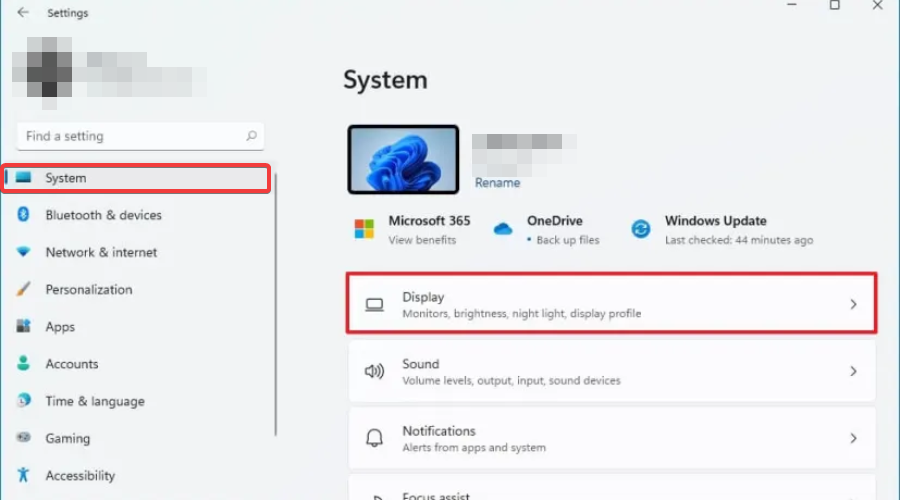
3. Kliknite na Identificirati za prikaz broja na svakom ekranu kako bi se identificiralo koji je zaslon primarni, a koji sekundarni.
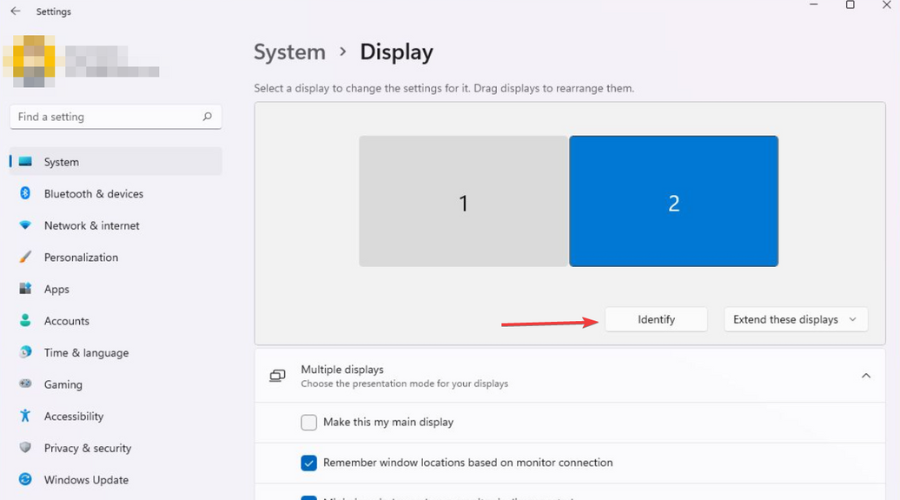
4. Sada kliknite na broj zaslona koji želite učiniti primarnim.
5. Expand Više prikaza a zatim potvrdite okvir pored Neka ovo bude moj glavni zaslon.
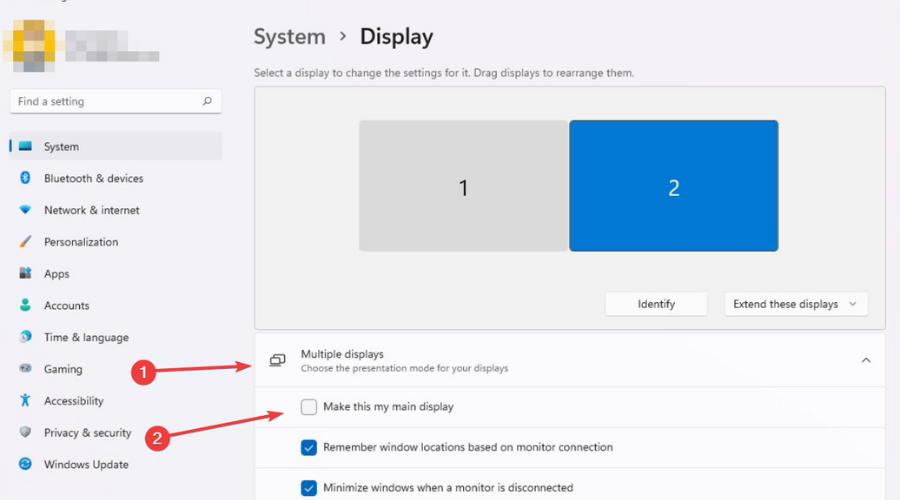
Promjena identiteta broja monitora može se učiniti vrlo jednostavno iz ugrađenih postavki vašeg računala. Sve što trebate učiniti je otvoriti postavke zaslona i zatim podesiti stvari kako god želite.
Ovo je sve što trebate učiniti kad god želite promijeniti broj monitora ili postaviti željeni kao primarni u sustavu Windows. Naravno, postupak je isti bez obzira na to koliko monitora ste priključili na svoje računalo, tako da možete biti sigurni da ste pokriveni.
- Net Helpmsg 2186: Usluga ne reagira [Popravak]
- Kako brzo resetirati vaš GPU pomoću tipke prečaca/brčaca
- Spojite pogon C i D u sustavu Windows 11: kako to učiniti u 3 koraka
- Kako oporaviti izbrisane ljepljive bilješke u sustavu Windows 11
- NET HELPMSG 2221: Kako poništiti administratorska prava
Ako ste se pitali kako promijeniti identifikacijski broj monitora u sustavu Windows 11, ne postoji način da to učinite. Ali uvijek možete postaviti bilo koji od povezanih monitora kao primarni.
Neki korisnici također pitaju zašto je moj glavni monitor broj 2 u sustavu Windows 10? To je zato što Windows automatski dodjeljuje brojeve monitora. Da budemo jasni, broj monitora nije bitan, već je bitan njihov raspored i primarni zaslon.
Ako trebate dodatnu pomoć, uvijek ste dobrodošli da navratite i odaberete naš mozak za bilo koji odgovor koji tražite. Prije odlaska provjerite neke brze trikove popraviti probleme s prikazom u sustavu Windows.
Je li vam ovaj vodič bio od pomoći? Obavezno komentirajte u namjenskom odjeljku u nastavku i podijelite svoje misli i mišljenja.
Još uvijek imate problema? Popravite ih ovim alatom:
SPONZORIRANO
Ako gornji savjeti nisu riješili vaš problem, vaše računalo može imati dublje probleme sa sustavom Windows. Preporučujemo preuzimajući ovaj alat za popravak računala (ocijenjeno Sjajno na TrustPilot.com) kako biste im se jednostavno obratili. Nakon instalacije jednostavno kliknite Započni skeniranje i zatim pritisnite na Popravi sve.


![Maksimalno i minimalno stanje procesora [Što je i postavljanje]](/f/2e5face101dbf2787b302d946e3603eb.jpg?width=300&height=460)